Problemas de tela esticada horizontalmente no Windows 10 [Resolvido]
Publicados: 2021-05-24Por que minha tela está esticada no Windows 10? Se você tem essa dúvida em mente, então você está no lugar certo. Aqui neste artigo, vamos esclarecer as causas por trás da tela esticada horizontalmente no problema do Windows 10 e compartilhar algumas soluções eficazes para resolvê-lo.
Recentemente, muitos usuários do Windows 10 relataram um problema em que suas fontes e imagens da área de trabalho são esticadas horizontalmente ou verticalmente. Esse problema de exibição de tela esticada está causando muitos problemas porque faz a fonte parecer maior e impede que os usuários leiam o texto no monitor da área de trabalho corretamente.
Como muitos usuários azarados, se você também estiver enfrentando problemas de resolução e tela estendida do Windows 10, não há necessidade de entrar em pânico. Neste post, reunimos algumas soluções rápidas e confiáveis para ajudá-lo a resolver o problema.
Mas, antes de passarmos para as correções, vamos primeiro dar uma olhada em alguns dos motivos pelos quais o problema de tela esticada do computador ocorre no Windows 10.
Por que minha tela está esticada no Windows 10?
A seguir está a lista de coisas que podem causar problemas de exibição de área de trabalho estendida no Windows 10.
- Drivers gráficos desatualizados ou desgastados
- Configurações de exibição (resolução da tela) configuradas incorretamente
- Configurações de hardware de exibição incorretas
- Instalação de driver corrompido
Solução altamente recomendada para corrigir a tela esticada horizontalmente no Windows 10
A atualização dos drivers da placa gráfica é a solução definitiva para corrigir o problema de exibição de tela estendida do Windows. Você pode usar o software Bit Driver Updater para baixar e instalar automaticamente as versões mais atualizadas de seus drivers com apenas um clique de um botão. Aqui está o link para download do software.

Como corrigir o problema de tela esticada horizontalmente no Windows 10
Aqui estão quatro soluções simples e eficazes que ajudaram vários outros usuários afetados a corrigir problemas de tela estendida do Windows 10.
Solução 1: altere as configurações de resolução do monitor
Você pode encontrar o problema de tela esticada no Windows 10 se as configurações de exibição ou resolução da tela do monitor não estiverem configuradas corretamente. Portanto, para resolver o problema, você pode tentar alterar as configurações de exibição no seu computador. Aqui estão as etapas que você precisa executar para o mesmo.
- Clique no botão Iniciar na barra de tarefas e escolha a opção Configurações (ícone de engrenagem).
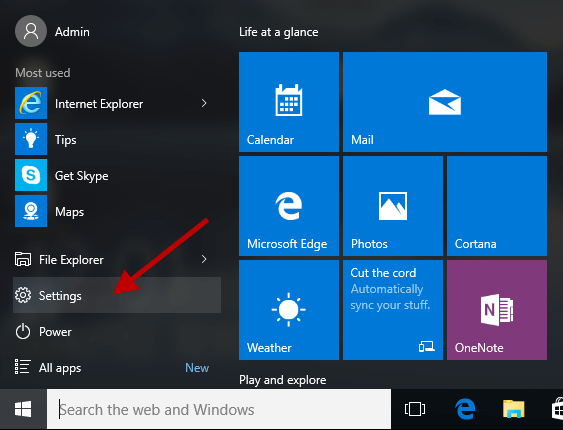
- Em Configurações do Windows , procure a opção Sistema e clique nela.
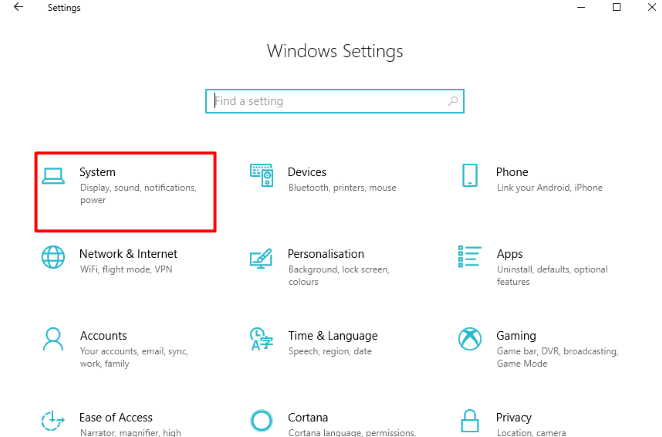
- Na guia Exibir, clique na opção Resolução e selecione o valor de resolução de pixel recomendado no menu suspenso.
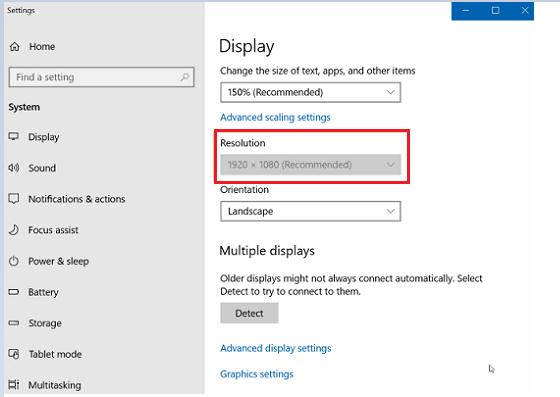
- Em seguida, clique no botão OK para salvar as alterações feitas.
Depois disso, reinicie o computador e verifique se a tela esticada horizontalmente no problema do Windows 10 foi resolvida. Se o problema persistir, tente a próxima solução.
Leia também: 16 melhores softwares de roteiro gratuitos para roteiristas em 2021
Solução 2: atualize seu driver gráfico (recomendado)
Como mencionamos na parte acima, o problema de exibição de tela esticada do Windows 10 pode ocorrer ao executar um driver desatualizado. Portanto, para resolvê-lo, você pode tentar atualizar os drivers da placa gráfica. A melhor maneira de fazer isso é usando um software confiável e competente como o Bit Driver Updater . O software é perfeitamente projetado para ajudar os usuários a realizar atualizações automáticas de drivers com apenas um clique.

Aqui está como usá-lo para atualizar os drivers gráficos no Windows.
- Primeiro, você precisa baixar e instalar o programa Bit Driver Updater no seu PC.

- Uma vez feito isso, inicie o programa e clique no botão Scan Drivers para iniciar o processo de digitalização.
- Depois de obter a lista de problemas de driver, realce o driver da placa gráfica ou qualquer outro driver que você deseja atualizar e selecione a opção Atualizar agora disponível ao lado dele.
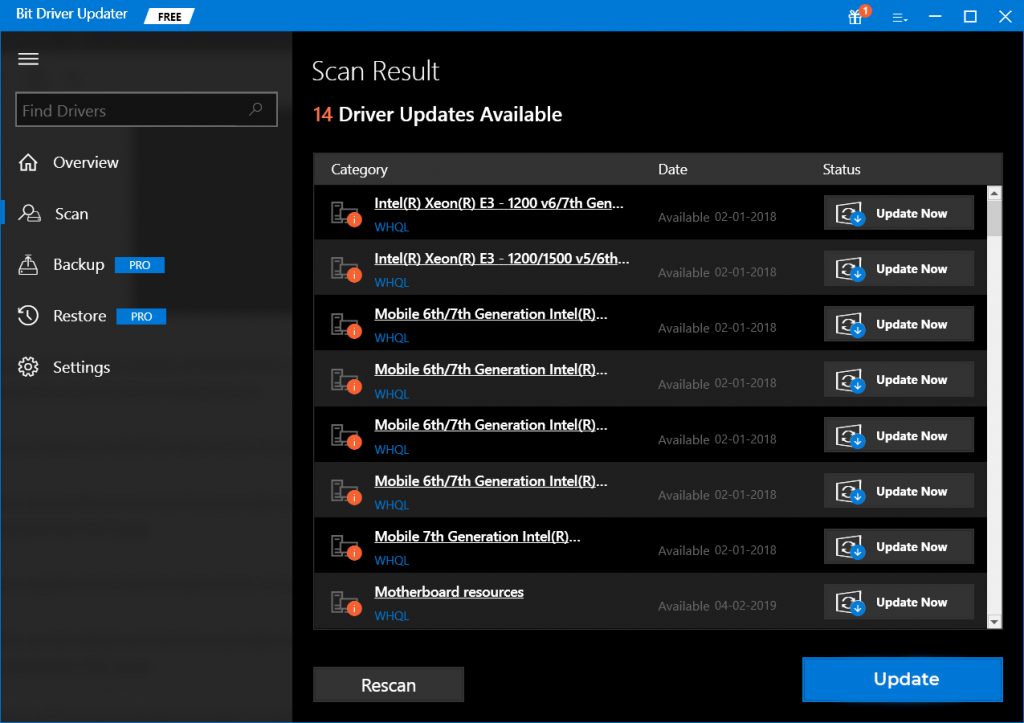
Solução 3: ajuste as configurações de hardware de vídeo (resolução/taxa de atualização)
A próxima coisa que você pode fazer para corrigir a tela esticada horizontalmente no Windows 10 é ajustar a resolução da tela e a taxa de atualização do seu hardware. Aqui estão os passos que podem ajudá-lo a fazer isso.
- Inicie o aplicativo Configurações do Windows e vá para a subconfiguração de exibição conforme descrito acima.
- Uma vez nas configurações de vídeo, role para baixo até a parte inferior da página e selecione a opção Propriedades do adaptador de vídeo .
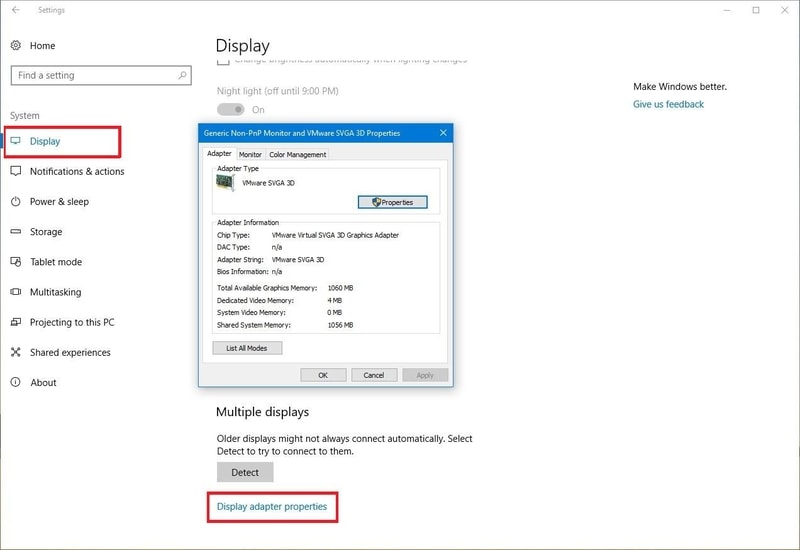
- Após a janela de propriedades do Hardware aparecer, clique na opção List All Modes presente na aba Adapter .
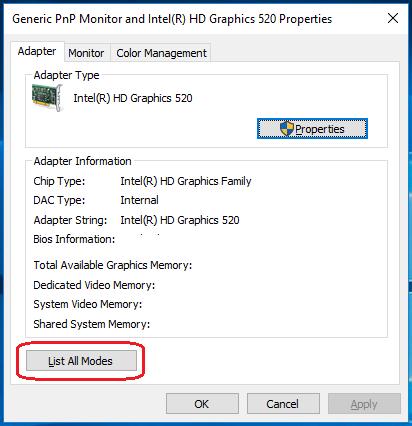
- Agora você verá uma lista de modos de exibição válidos (resoluções de tela) na tela. Escolha qualquer resolução compatível com suas especificações de hardware.
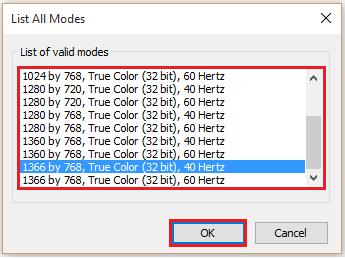
- Selecione o botão OK para aplicar as alterações.
Depois de concluído, você pode reiniciar o computador e verificar se isso corrige o problema de tela esticada do Windows 10 para você.
Leia também: 22 Melhor Atualizador de Driver Gratuito para Windows 10, 8, 7 em 2021 [Atualizado]
Solução 4: reinstale o driver gráfico
De acordo com vários usuários afetados, se o driver da placa gráfica atual não estiver instalado corretamente, é provável que você encontre problemas de tela esticada horizontalmente no Windows 10. Nesse caso, você pode tentar desinstalar o driver gráfico e instalá-lo novamente usando o Aplicativo Gerenciador de Dispositivos integrado ao Windows. Abaixo estão os passos para fazê-lo.
- Antes de tudo, você deve abrir o Gerenciador de dispositivos em seu sistema. Para fazer isso, digite gerenciador de dispositivos na caixa de pesquisa e selecione-o nos resultados.
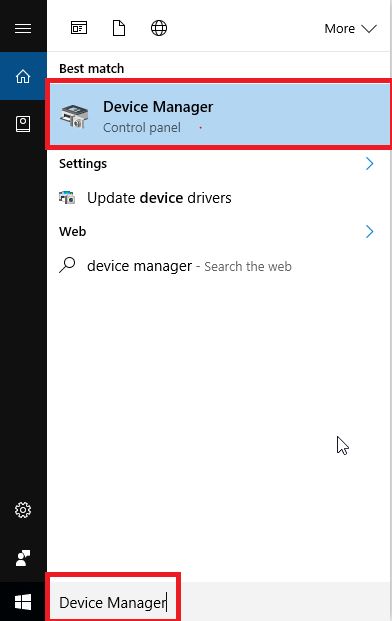
- Depois que o Gerenciador de dispositivos for aberto, vá para a categoria Adaptadores de vídeo e expanda o mesmo.
- Agora, clique com o botão direito do mouse na sua placa gráfica e escolha a opção Desinstalar dispositivo no menu.
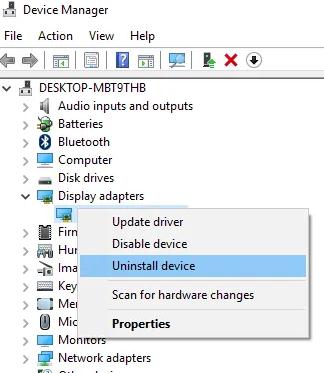
- Depois disso, marque a caixa disponível ao lado da opção Excluir o software do driver para este dispositivo e clique em OK .
- Após a conclusão do processo de desinstalação, reinicie o computador para permitir que o Windows reinstale o software do driver.
Leia também: Os 15 principais softwares de design gráfico para designers em 2021 (gratuito e pago)
Problemas de exibição de tela esticada no Windows 10: resolvidos
Nesta postagem, elucidamos as melhores soluções alternativas para ajudá-lo a corrigir a tela esticada horizontalmente no problema do Windows 10. Sugerimos que você tente as soluções mencionadas uma a uma até que o problema seja resolvido.
Além disso, se você conhece algumas outras dicas e truques eficazes para corrigir a tela do Windows 10 esticada horizontalmente, compartilhe-as conosco na seção de comentários fornecida abaixo.
